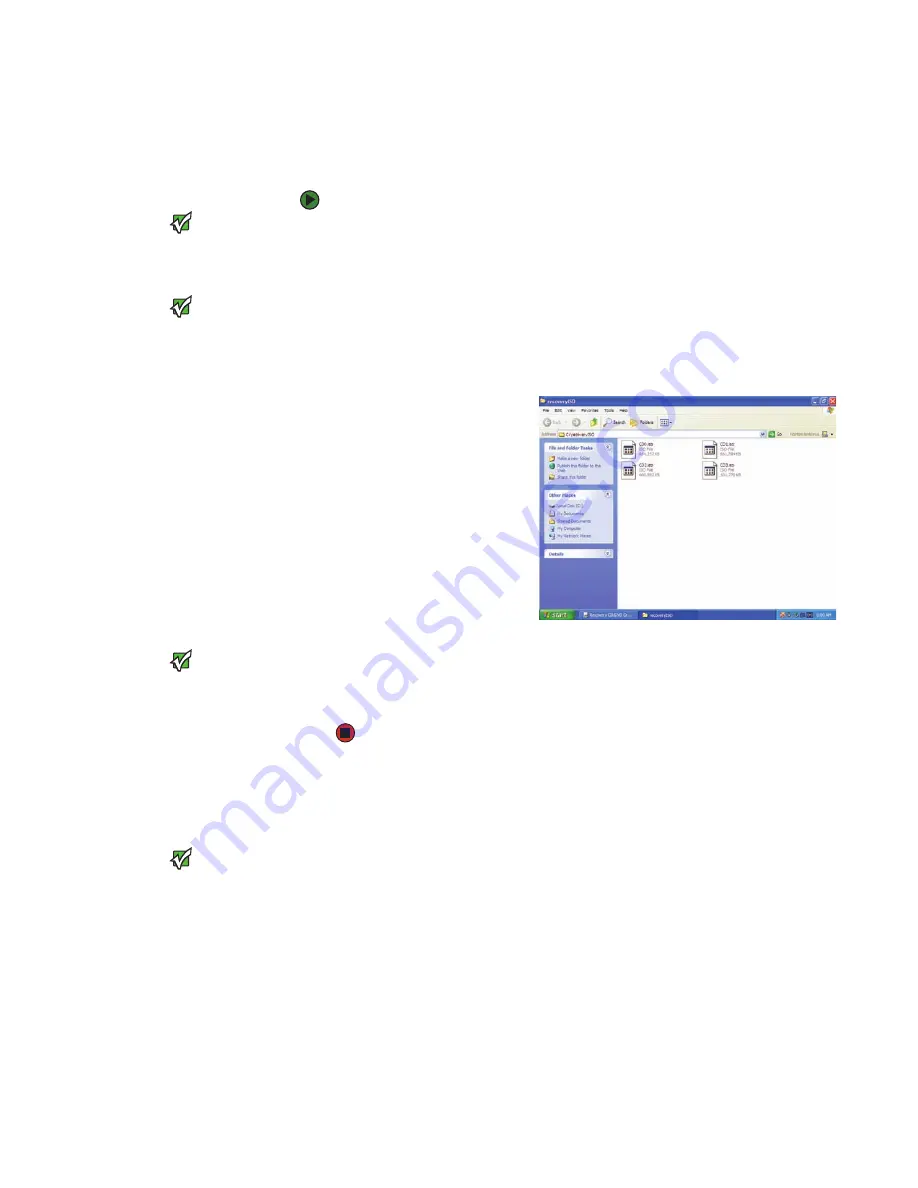
Capítulo 3: Recuperación del sistema
www.mx.gateway.com
32
Creación de discos a partir de archivos de recuperación de una red
Antes de proceder, asegúrese de que la computadora posea una
unidad grabable.
Para crear discos de recuperación a partir de archivos ubicados en una red:
Importante
Si usted va a grabar en CD, asegúrese de
que sean discos CD-R y no CD-RW. Si va
a grabar en DVD, asegúrese de que sea
un disco DVD-R o DVD+R y no un disco
DVD-RW o DVD+RW.
1
Asegúrese de tener discos en blanco. Si los nombres de los archivos ISO
comienzan con
CD
, usted necesitará un CD en blanco. Si los nombres de
los archivos ISO comienzan con
DVD
, usted necesitará un DVD en blanco.
Importante
Emplee el tipo correcto de disco en
blanco para el archivo (ISO) de
recuperación. Por ejemplo, si el archivo
(ISO) de recuperación fue creado para un
DVD, asegúrese de emplear un disco
DVD+R o DVD-R en blanco.
2
Inserte un disco en blanco en la unidad grabable de cualquier
computadora de la red. Necesitará un disco en blanco para cada archivo
(ISO) de recuperación.
3
Haga clic en
Inicio
y, a continuación, en
Mi PC
.
4
Abra la ubicación dentro de
la red donde se encuentran
los archivos de
recuperación.
5
Haga doble clic en el archivo
para el primer disco. Se
abrirá el programa de
grabación de medios.
6
Siga las instrucciones en
pantalla del programa de
grabación de medios para
completar la grabación del
(de los) disco(s) de
recuperación.
Importante
Utilice un marcador indeleble para
identificar cada disco como
"Recuperación de controladores y
aplicaciones de Gateway". A medida que
extraiga cada disco de la unidad, emplee
un marcador para identificar cada disco
como
1 de x
,
2 de x
,
3 de x
y así
sucesivamente.
7
Cuando el disco esté completo, extráigalo e inserte otro.
8
Repita los pasos 5 a 7 para cada archivo de recuperación hasta que cada
archivo esté grabado en un disco. Usted ha terminado.
Recuperación del sistema
Importante
Si la unidad de disco duro tuvo fallas y
usted no puede restaurar el programa a
partir de la unidad de disco duro,
comuníquese con el servicio de atención
a clientes de Gateway para recibir ayuda.
El servicio de atención a clientes le
brindará, a cambio de una tarifa, un
juego de discos de recuperación para
restaurar su computadora portátil.
Si desea obtener más ayuda, busque la
información necesaria para contactar al
servicio de atención de clientes de
Gateway en la etiqueta ubicada en la
base de su computadora portátil.
Si tiene problemas con la computadora portátil y necesita recuperar el sistema,
tiene la posibilidad de restaurar sólo algunos controladores y programas a partir
de un juego de discos de recuperación, devolver el sistema al estado anterior,
cuando los controladores y programas funcionaban correctamente o volver a
instalar todo a partir de la unidad de disco duro de la computadora portátil.
■
Para restaurar sólo algunos controladores de dispositivos y programas,
consulte la sección
“Recuperación de programas y archivos específicos”, en
la página 33
.
- O BIEN -
Summary of Contents for MX6110m
Page 1: ...GUÍA DEL USUARIO Computadora Gateway ...
Page 13: ...Capítulo 1 Cómo obtener ayuda www mx gateway com 6 ...
Page 33: ...Capítulo 2 Uso de Windows XP www mx gateway com 26 ...
Page 45: ...Capítulo 3 Recuperación del sistema www mx gateway com 38 ...
Page 69: ...Capítulo 6 Conexión de dispositivos www mx gateway com 62 ...
Page 107: ...Capítulo 9 Conexión de red inalámbrica www mx gateway com 100 ...
Page 117: ...Capítulo 10 Envío y recepción de faxes www mx gateway com 110 ...
Page 131: ...Capítulo 11 Personalización de la computadora portátil www mx gateway com 124 ...
Page 145: ...Capítulo 12 Mantenimiento de la computadora portátil www mx gateway com 138 ...
Page 151: ...Capítulo 13 Viajes con su computadora portátil www mx gateway com 144 ...
Page 175: ...Capítulo 14 Resolución de problemas www mx gateway com 168 ...






























